Chcete navrhnúť svoje Instagram Stories zaujímavo a stať sa kreatívnym vo vašich príspevkoch? Použitie textov a periev môže zohrať rozhodujúcu úlohu. Tu sa dozviete, ako efektívne využívať tieto funkcie na obohatenie a vystúpenie s vaším obsahom.
Najdôležitejšie poznatky
- Texty a perá vám pomáhajú vytvárať vaše Stories individuálne.
- Rôzne písma a farby vám poskytujú kreatívne možnosti dizajnu.
- S perami môžete tvoriť kreatívne a personalizovať svoj príbeh.
Postup krok za krokom
Aby ste efektívne využili texty a perá vo svojich Instagram Stories, postupujte nasledovne:
Začnite tým, že vyfotíte novú fotku. Jediným priložením prsta pred objektív môžete obrázok zatemniť. Neskôr tak môžete jednoduchšie vytvoriť jednofarebný obrázok. Čo ďalej je možné vidieť v ďalšom videu, teraz sa však zameriame na prácu s textami a perami. Dôležité je najprv vytvoriť čierny obrázok, ktorý vám poslúži ako základ, na ktorom ukážeme, ako používať nástroj na text a možnosti pera.
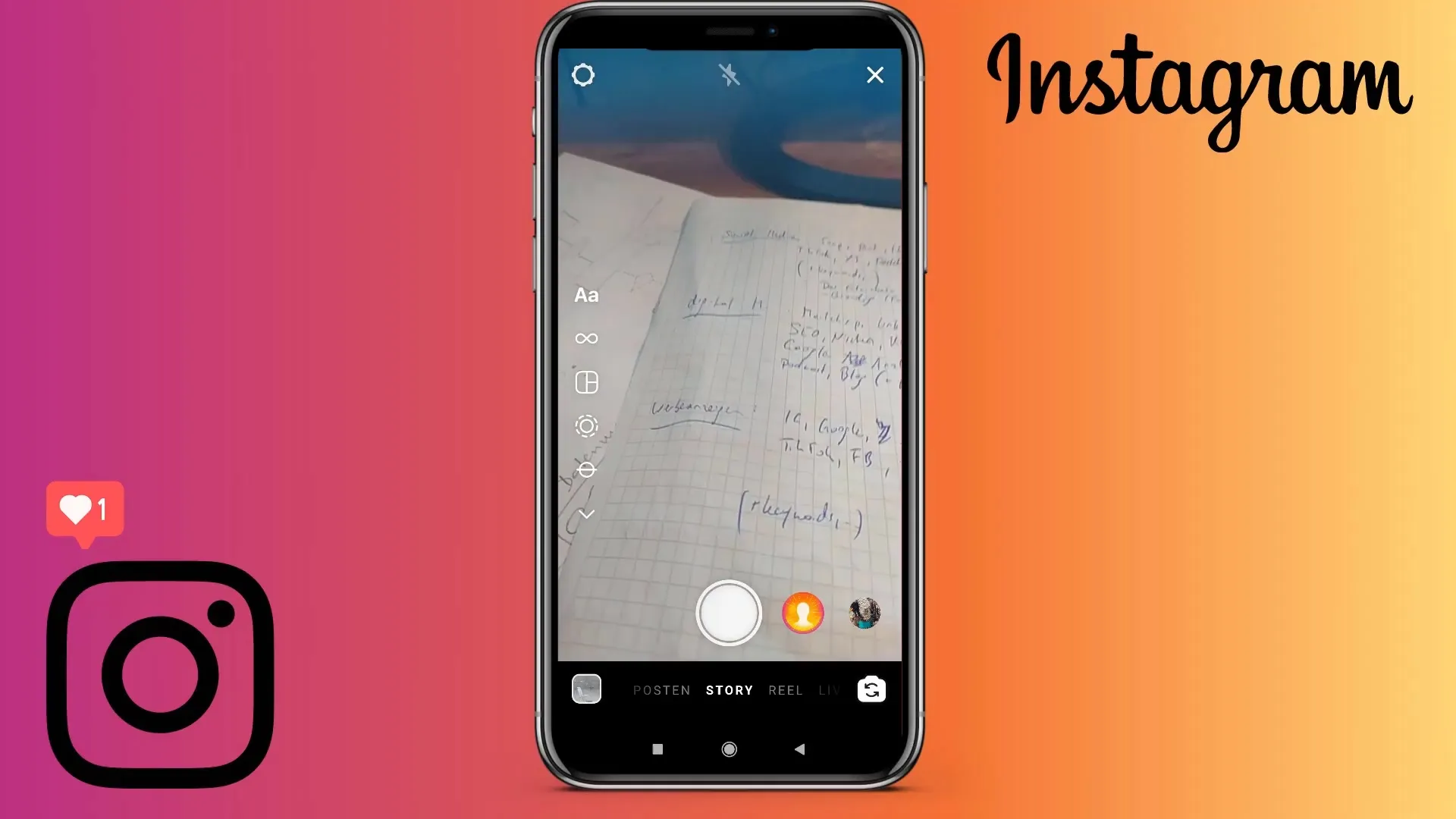
Keď máte fotografiu hotovú, uvidíte na vrchu obrazovky rôzne symboly. Symbolom, ktorý nás zaujíma, je obdĺžnik s písmenami „AA“, ktorý nájdete v pravom hornej rohu. Práve tam začnite so vstupom textu. Ak na ňom stlačíte, otvorí sa vám polia pre zadávanie textu. Tu môžete zadať želaný text.
Môžete si teraz vybrať rôzne písma, aby ste svoj text individualizovali. Máte k dispozícii rôzne možnosti, ako napríklad normálne písmo, kurzívu alebo možnosť „písacieho stroja“, ako aj kreatívne ozdoby a hry so písmom.
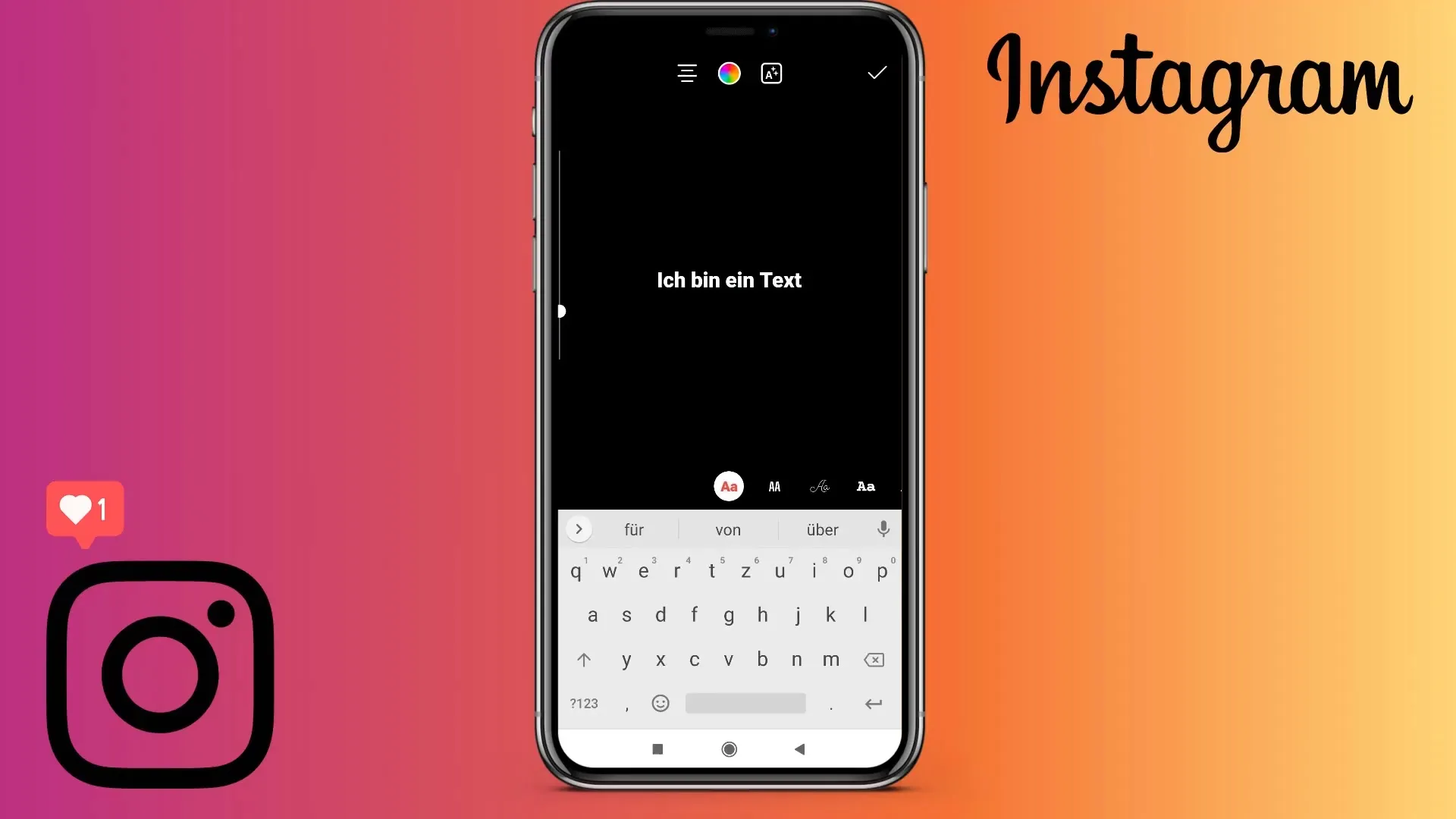
Pre zmeny veľkosti textu môžete použiť zobrazený symbol na ľavej strane. Dotknite sa textu dvoma prstami a povytiahnite ich alebo stlačte, aby ste optimálne prispôsobili veľkosť. Umožní vám to jednoducho presunúť text presne do obrazu.
Ak ste spokojní s umiestnením a vzhľadom vášho textu, môžete si zmeniť usporiadanie. Máte možnosť text zarovnávať na ľavú stranu, na pravú stranu alebo na stred tým, že vyberiete príslušný symbol. Tu je tiež možné zvoliť farbu textu - Môžete použiť farby ako zelenú, žltú alebo červenú. Je k dispozícii aj širší farebný kruh, takže si môžete vybrať akýkoľvek odtieň farieb.
Ak chcete odfarbiť konkrétny výber farieb, môžete farbu určiť pomocou selektora farieb. Tu môžete individuálne rozhodovať o vzhľade vášho textu, aj na základe pozadia, ktoré ste zvolili.
Ak ste svoj text vytvorili, môžete pridať špeciálne efekty a obrubu. Nájdete ich v texte, kde môžete vybrať množstvo variácií. To robí vaše Stories jedinečnými a zaujímavými.
Teraz sa pozrieme na funkcie pera, ktoré vám pomôžu pridať ďalšie kreatívne prvky. Symbol pera nájdete priamo vedľa nástroja na text. Keď naň kliknete, zobrazia sa rôzne druhy pera a farby. Najskôr si zvoľte farbu a veľkosť a začnite kresliť.
Vy sa zdokonaľte pri kreslení, aby ste dosiahli tie najlepšie výsledky. Ak sa stane chyba, môžete stlačiť symbol Späť, aby ste zrušili poslednú akciu. Stačí jednoducho kliknúť na symbol Späť.
Teraz môžete experimentovať s rôznymi nástrojmi, ako je napríklad zvýrazňovač alebo rôznymi štetecmi. Tak môžete vytvoriť atraktívnejšie dizajny alebo kreatívne pracovať s obrázkom v pozadí.
Nezabudnite použiť aj gumu na mazanie. S ňou môžete precízne vymazávať kreslené prvky, ak je to potrebné. Nakoniec máte možnosť si svoje umelecké dielo uložiť alebo ho priamo zdieľať na svojom profile.
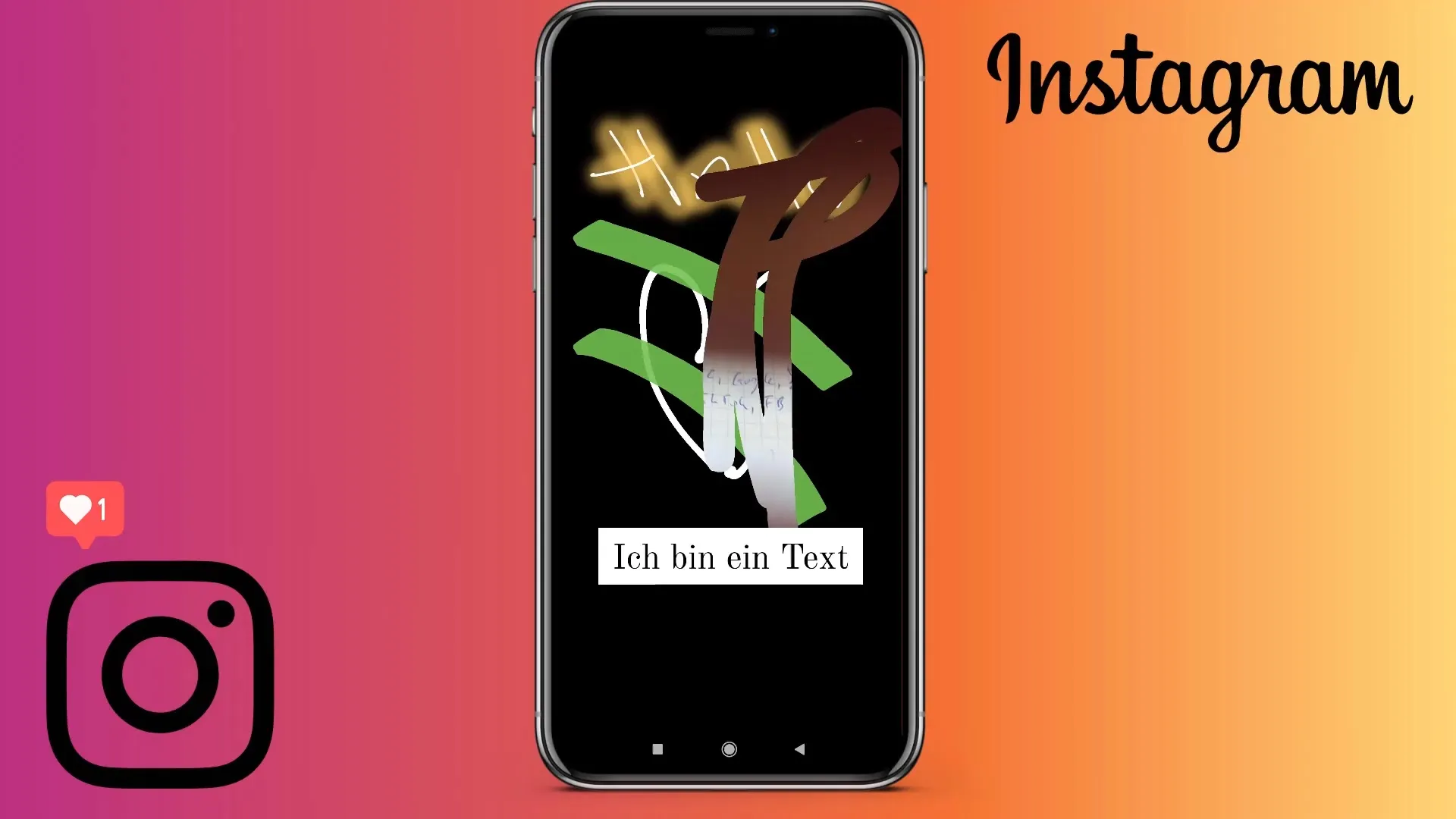
Zhrnutie
Používanie textov a periem v Instagram Stories vám umožňuje predstavovať svoj obsah kreatívne a individuálne. Experimentujte s rôznymi písmami, farbami a funkciami pera, aby ste vytvorili atraktívny vizuálny zážitok.
Často kladené otázky
Ako môžem pridať text do svojho príbehu?Klepnite na symbol textu „AA“ vpravo hore a zadajte váš text.
Ako môžem zmeniť písmo a farbu?V menu vyberte písmo a použite farbový selektor na nájdenie požadovanej farby.
Môžem posunúť alebo zväčšiť môj text?Áno, dotýkajte sa textu dvoma prstami, aby ste ho zväčšili alebo presunuli.
Čo mám robiť, ak urobím chybu pri kreslení?Použite symbol Späť, aby ste vymazali posledný kreslený obrázok.
Ako môžem uložiť môj upravený príbeh?Po dokončení dizajnu môžete príbeh uložiť a zdieľať ho na Instagrame.


